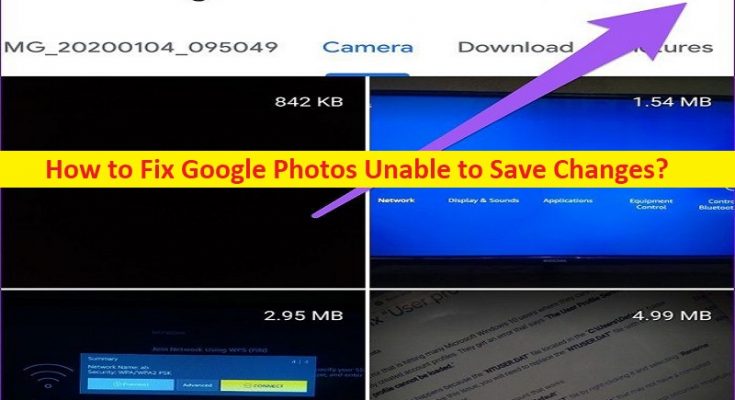Consejos para arreglar Google Photos que no puede guardar los cambios:
Si se enfrenta a ‘Google Fotos no se pueden guardar los cambios’ o ‘No se pueden guardar los cambios’: error de Google Fotos en su teléfono Android mientras intenta guardar los cambios en la aplicación Google Fotos y busca formas de solucionarlo, entonces está en lo correcto. lugar para la solución. Aquí, se le guiará con pasos/métodos sencillos para resolver el problema. Comencemos la discusión.
“Google Photos no puede guardar los cambios”:
Google Photos es una aplicación de almacenamiento de medios diseñada y desarrollada por Google, para Android, iOS e incluso para la web. Este servicio le ofrece acceso a sus fotos y videos, y puede editar y organizar estos archivos multimedia con la aplicación Google Photos. Google Photos le ofrece que puede guardar o cargar todas sus fotos y videos desde su teléfono móvil al almacenamiento de Google Photos con facilidad. Sin embargo, varios usuarios informaron que se enfrentaron al problema de Google Photos No se pueden guardar los cambios cuando editaban sus fotos en la aplicación Google Photos en su teléfono móvil.
Este problema indica que no puede guardar los cambios en fotos/videos en la aplicación Google Photos en su dispositivo por alguna razón. Las posibles razones detrás del problema pueden ser la propia aplicación Google Photos desactualizada/corrupta, caché corrupta de la aplicación Google Photos, problema con la configuración de almacenamiento, restricción de aplicaciones/servicios en segundo plano, corrupción en su teléfono y otros dispositivos. Una forma posible de solucionar el problema es actualizar la aplicación Google Photos a la última versión, pero también puede probar otras formas posibles de solucionar el problema como se menciona aquí en la publicación. Vamos por la solución.
¿Cómo arreglar Google Photos que no puede guardar los cambios?
Método 1: Solucione el error No se pueden guardar los cambios – Google Photos reiniciando su dispositivo
A veces, este tipo de problema se produce debido a algunos problemas temporales en su dispositivo. Puede solucionar los problemas temporales simplemente reiniciando/reiniciando su dispositivo para corregir este error y luego verificar si funciona para usted.
Método 2: actualizar la aplicación Google Photos
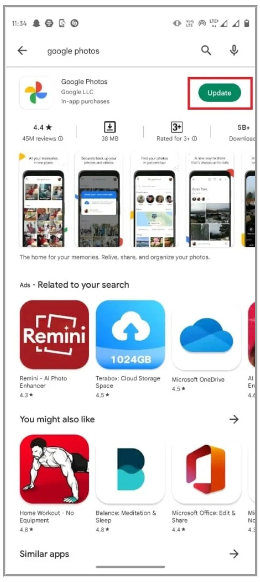
Actualizar la aplicación Google Photos a la última versión puede resolver el problema.
Paso 1: abra la aplicación ‘Google Play Store’ en su teléfono y busque ‘Google Photos’ en la barra de búsqueda
Paso 2: seleccione Google Photos de los resultados de búsqueda y toque el botón ‘Actualizar’
Paso 3: una vez actualizado, reinicie la aplicación Google Photos y verifique si el problema está resuelto.
Método 3: forzar la detención de la aplicación Google Photos
Este problema puede ocurrir debido a algunos errores y retrasos en la aplicación Google Photos. Puede solucionar el problema obligando a Google Photos a dejar de ejecutarse y luego volver a iniciarlo.
Paso 1: abra la aplicación ‘Configuración’ en su dispositivo y vaya a ‘Aplicaciones y notificaciones> Aplicaciones’
Paso 2: busque y seleccione la aplicación ‘Google Photos’ de la lista y toque ‘Forzar detención’. Una vez hecho esto, reinicie la aplicación Google Photos y verifique si funciona.
Método 4: Borrar caché y datos de Google Photos
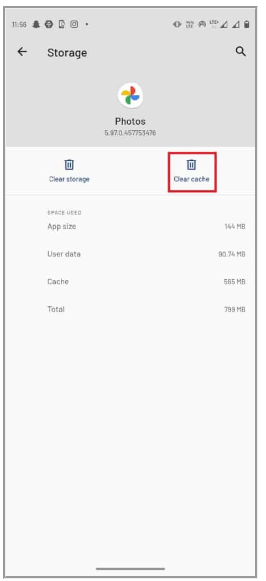
Borrar los datos de caché de la aplicación Google Photos puede resolver el problema al borrar los datos de caché dañados.
Paso 1: abra la aplicación ‘Configuración’ en su dispositivo y vaya a ‘Aplicaciones y notificaciones> Aplicaciones’
Paso 2: busque y toque la aplicación ‘Google Photos’ de las listas, seleccione ‘Almacenamiento y caché’ y presione ‘Borrar caché’. Una vez que haya terminado, reinicie Google Photos y verifique si el problema está resuelto.
Método 5: cambiar la configuración de almacenamiento de la aplicación Google Photos
Puede aplicar ciertos cambios en la aplicación Google Photos para solucionarlo.
Paso 1: Abra la aplicación ‘Google Photos’ y seleccione el ícono de perfil en la esquina superior derecha y seleccione ‘Configuración de fotos’
Paso 2: toca “Acceso a la tarjeta SD” y sigue los pasos mencionados en esta página.
Método 6: Vuelva a montar la tarjeta SD (si corresponde)
Si se enfrenta a este error con archivos almacenados en la tarjeta SD, puede intentar solucionar el problema volviendo a montar la tarjeta SD en el teléfono.
Paso 1: Retire la tarjeta SD de sus ranuras desde su teléfono inteligente
Paso 2: ahora, coloque la tarjeta SD en la bandeja correctamente y espere a que se conecte, y una vez hecho esto, verifique si el problema se resolvió.
Método 7: intente mover las fotos a la memoria del teléfono
Si la tarjeta SD sigue causando el problema con Google Photos, puede intentar mover los archivos/fotos de la tarjeta SD a la memoria de su teléfono para solucionarlo.
Paso 1: Inicie la aplicación ‘Archivos’ y seleccione ‘Imágenes’
Paso 2: Haga clic en el icono de ‘Tres puntos’ en la esquina superior derecha y toque en ‘Mover a’
Paso 3: Seleccione ‘Almacenamiento interno’ y seleccione la carpeta de destino
Paso 4: finalmente, toque “Mover aquí” para colocar el archivo en esta carpeta. Una vez hecho esto, compruebe si el problema está resuelto.
Método 8: Activar datos de fondo
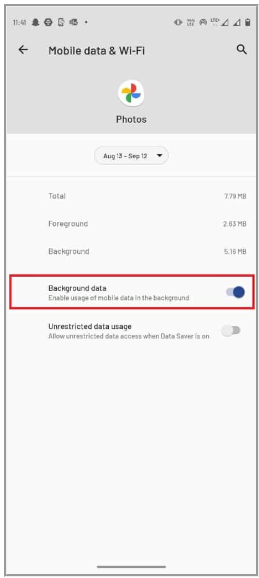
También puede intentar solucionar el problema habilitando Google Photos para el uso de datos en segundo plano.
Paso 1: mantenga presionado el ícono de la aplicación ‘Google Photos’ y seleccione ‘Información de la aplicación’
Paso 2: Seleccione ‘Datos móviles y Wi-Fi’, y active la opción ‘Datos de fondo’. Una vez hecho esto, compruebe si el problema está resuelto.
Método 9: deshabilite las restricciones de fondo
Otra forma de solucionar el problema es deshabilitar las restricciones de fondo para Google Photos.
Paso 1: mantenga presionado el ícono de la aplicación ‘Google Photos’ y seleccione ‘Información de la aplicación’
Paso 2: Seleccione la opción ‘Avanzado’, seleccione ‘Batería’, active ‘Restricciones de fondo’, seleccione ‘Eliminar’ para confirmar los cambios. Onc Listo, comprueba si te funciona.
Método 10: Realice el dispositivo de restablecimiento de fábrica
Si el problema persiste, puede intentar solucionarlo realizando la operación de restablecimiento de fábrica de su dispositivo. Antes de realizar esto, debe asegurarse de tener una copia de seguridad sólida de todos sus archivos y datos almacenados en su teléfono para asegurarse de que pueda restaurar sus datos importantes después de esta operación.
Conclusión
Estoy seguro de que esta publicación te ayudó en Cómo arreglar Google Photos que no puede guardar los cambios de manera fácil. Puede leer y seguir nuestras instrucciones para hacerlo. Eso es todo. Para cualquier sugerencia o consulta, escriba en el cuadro de comentarios a continuación.